Mengapa Microsoft store download tidak berfungsi walau sudah di update?
Beberapa waktu lalu banyak hal yang mempengaruhi website noka.
Jika tulisan ini hadir dihadapan kamu, inilah cara noka mengatasi masalah yang ada .
Silahkan simak , mungkin suatu saat berguna yuuk!
Pasti kamu kesal saat browsing mengalami masalah pada
Microsoft store
Walau demikian wajib dicari tahu penyebabnya, ini rangkuman yang sebagian terjadi saat noka perbaiki Window dan situs ini.
Penyebab Microsoft Store download tidak berfungsi
- Lakukan window Update tapi jika ada beberapa masalah yang biasanya menjadi penyebab Microsoft Store download dan update aplikasi tidak berfungsi ;
1. Masalah koneksi internet
Pastikan internet stabil, terkadang gangguan koneksi internet bisa menyebabkan Anda tidak bisa mengakses server dari negara tertentu saja.
- Hal ini sering Noka alami dari server Asia bisa diakses namun dari server USA atau Europe tidak bisa diakses saat jaringan internet sedang gangguan.
Cara perbaikan masalah koneksi internet yakni;
Reset modem yang dipakai agar mendapatkan IP Publik yang baru.
- Jika menggunakan modem USB dengan kartu internet GSM,
- Mulai dengan disconnect+cabut modem lalu colok kembali dan connect.
- Jika koneksi internet yang dipakai berasal dari tethering atau mobile hostspot Hp Android maka resetnya ada beberapa cara dibawah ini
Menggunakan mode pesawat
Caranya:
- Dimulai dari Tarik bar notifikasi Tekan mode pesawat
- Tunggu hingga mode pesawat aktif dan semua sinyal mati
- Non-aktifkan mode pesawat Tunggu hingga semua sinyal kembali normal,
- setelah itu koneksi internet akan melakukan restart dan kita mendapatkan – IP public yang baru.
Menggunakan kode *#*#4636#*#*
Caranya:
- Lakukan dial pad Tekan kode *#*#4636#*#*
- Pilih Phone information 1 atau 2 tergantung dari SIM mana yang digunakan untuk internet
- Tarik kebawah hingga menemukan opsi Mobile Radio Power
- lalu tekan satu kali menjadi Off
2. Settingan region
Settingan region di Microsoft Store juga berperngaruh pada aplikasi apa saja yang bisa didownload
Dikarenakan beberapa aplikasi hanya tersedia secara terbatas untuk negara di US saja atau sebaliknya
Lakukan Ganti settingan region
Settingan negara (region) di Windows 10 akan mempengaruhi aplikasi-aplikasi apa saja yang tersedia di Microsoft Store.
Windows akan menggunakan settingan ini untuk merekomendasikan aplikasi apa saja yang bisa kita pakai,
Pahami juga beberapa aplikasi mungkin saja hanya tersedia di negara-negara tertentu saja.
Mengatasi masalah Microsoft Store yang tidak bisa update dan download aplikasi ini adalah dengan mengganti settingan region menjadi US.
Lokasi terbaik di mana semua aplikasi bisa kita download United States,
Caranya:
- Pada search bar ketik “region” > pilih Region settings.
- Pada opsi Region ganti jadi United States.
- Pada opsi Regional format ganti jadi English (United States).
- Tutup menu setting lalu restart komputer.
Coba lagi update atau download aplikasi di MS Store, apakah sudah bisa?
Tunggu sebentar hingga sinyal SIM mati Setelah itu hidupkan kembali Mobile Radio Power Setelah itu reset koneksi internet kembali
Coba buka lagi Microsoft Store dan download aplikasi baru atau lakukan update.
Kalau masih belum bisa coba ganti provider internet lain, mungkin saja jaringan dari provider yang dipakai sedang gangguan.
Jika koneksi internet sudah dipastikan lancar namun masalah masih belum teratasi maka lanjutkan ke langkah selanjutnya di bawah ini.
Review Android
- Mamfaat Microsoft CoPilot

- Meneruskan informasi Bjorka berujung melanggar UU ITE why
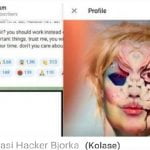
- Cara Download Video Facebook tanpa Aplikasi

- JSON Validator Error Website
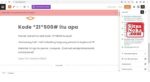
3. Bad cache
Bad cache atau cache aplikasi Microsoft Store yang rusak juga bisa menyebabkannya tidak bisa update dan download aplikasi baru.
Saat hal ini terjadi mungkin kalian akan mendapatkan pesan error berbunyi:
- Windows Store cache may be damaged”
Jika pesan ini muncul berarti penyebab utamanya adalah cache yang rusak.
- Reset cache Microsoft Store + buat folder cache baru
- Biasanya pesan error yang muncul memiliki kode
- 0x80072ee7, 0x000001f7, 0xc03f40c8, 0x803f8001, 0x87e10bd0, 0x80073cf9, 0x80131505.
Caranya memperbaikinya ;
- Dilakukan reset cache Microsoft Store dan membuat folder cache yang baru.
- Gunakan tekan tombol Windows + R lalu ketik:
- wsreset.exe
Saat proses reset jendela CMD akan terbuka lalu tertutup lagi, tunggu saja hingga prosesnya selesai. Setelah cache direset,
Microsoft Store akan terbuka sendiri secara otomatis.
Biasanya kalau cache yang rusak maka list aplikasi di MS Store tidak bisa diperbarui, dan
Anda juga tidak mendapatkan feed aplikasi-aplikasi yang baru terbit.
Baca juga ; Microsoft 365 Update
4. Terjadi Bad registry entry
System registry sangat berpengaruh terhadap kesehatan sistem dan semua aplikasi yang ada di Windows 10.
- Lakukan Reset cache registry
Untuk mereset cache registry Microsoft Store dengan menghapus cache yang lama agar aplikasi bisa membangun cache yang baru.
Hal ini bertujuan untuk membuang file cache registry yang korup atau rusak.
Caranya ;
- Lakukan dengan buka Command Prompt dengan akses administrator, kemudian ketik perintah:
- wmic useraccount get name,sid
- Tekan tombol enter.
Perhatikan daftar user dan SID yang muncul di layar CMD, cari yang nama usernya sesuai dengan yang kita pakai saat ini.
Biarkan saja jendela CMD tetap terbuka.
cara mengatasi microsoft store tidak bisa update 2 Langkah selanjutnya adalah buka registry editor di Windows 10,
cara gampangnya dengan mengetikkan “regedit” (tanpa kutip) di search bar lalu pilih aplikasi Registry Editor.
Setelah aplikasi regedit terbuka, masuk ke direktori:
- HKEY_LOCAL_MACHINE\SOFTWARE\Microsoft\Windows\CurrentVersion\Appx\AppxAllUserStore
Cari folder yang namanya sesuai dengan SID dari user yang tadi kita lihat menggunakan CMD. Klik kanan folder tersebut lalu pilih Delete.
Cara mengatasi microsoft store tidak bisa update ;
- Tutup aplikasi Registry Editor dan aplikasi lainnya lalu restart komputer.
Registry entry yang korup juga bisa menyebabkan Microsoft Store tidak bisa update dan download aplikasi baru.
5. Windows tidak original
Penyebab Microsoft Store download adalah karena Windows yang tidak original atau bajakan.
Windows yang bajakan biasanya akan memblokir semua koneksi ke server Microsoft untuk menghindari agar tidak terdeteksi bajakannya.
Nah hal ini bisa mempengaruhi fungsi dari Microsoft Store.
Untuk mengatasi masalah Microsoft Store yang tidak bisa download dan update aplikasi ada beberapa langkah yang bisa dicoba.
Cara Reset Microsoft Store
Solusi terakhir jika semua cara di atas tidak ada yang berhasil adalah dengan mereset aplikasi Microsoft Store download
Proses reset ini sama saja dengan download aplikasi Microsoft Store yang baru
karena aplikasi akan dikembalikan seperti keadaan default saat download microsoft store Windows 10.
Caranya:
- Dimulai dengan masuk ke menu Apps & Features dengan mengetik apps pada windows search bar, lalu klik pilihan Apps & Features.
- Scroll ke bawah, cari aplikasi bernama Microsoft Store, klik lalu pilih Advanced options.
- Klik Reset lalu restart komputer.
Solusi microsoft store windows 10 tidak bisa download dan update aplikasi Tunggu hingga prosesnya selesai,
Setelah komputer menyala kembali coba lagi jalankan Microsoft Store lalu update aplikasi, mudah-mudahan kali ini berhasil.
Inilah solusi Microsoft store download tidak berfungsi dengan berbagi masalahnya.
Semoga terbantu dan bermamfaat sebagai refrensi
Nara sumber ;
- Microsoft store download app
- https://www.microsoft.com/en-id/store/apps/windows



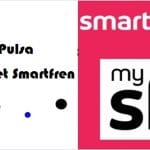





Sebaiknya menginstall saat sinyal kuat, Jika perlu jawaban cepat tanyakan ke Microsoft
Supaya mereka menangani lebih detail.
Terima kasih atas kunjungan @nanda
permisi min, saya masih tidak bisa juga min mengatasi microsoft store saya, sudah beberapa kali cara dan tutorial dari youtube sama saja tidak bisa juga min, masalah saya itu pada saat buka microsoft store lancar2 aja tetapi pada saat mendownload tidak bisa min loading terus, terus pas saya biarin malah gk loading lagi malah kek muncul ikon install lagi pada saat saya klik lagi ikon install berharap bisa ke install tuh aplikasi tetapi ikon installnya malah gk berfungsi, tidak terjadi apa2 pada saat klik ikon install, itu gimana ya caranya pusing saya min.
Terimakasih sudah terbantu